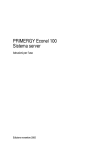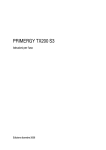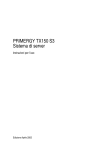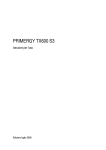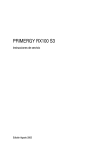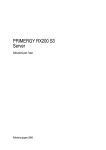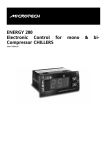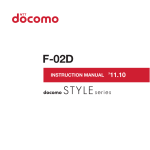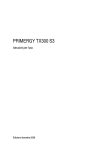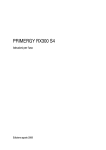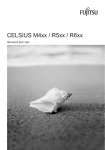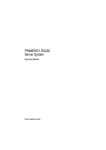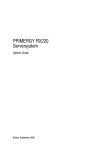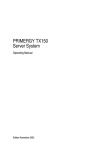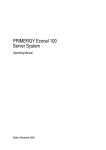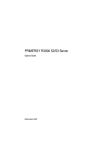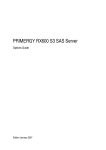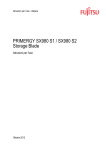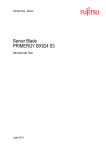Download vattenzione! - Fujitsu manual server
Transcript
PRIMERGY RX100 S3 Istruzioni per l’uso Edizione Agosto 2005 Critica… Suggerimento … Correzioni… La redazione è interessata ai Vostri commenti su questo manuale. I vostri commenti ci aiutano ad ottimizzare la documentazione, per adeguarla ai Vostri desideri e alle Vostre esigenze. Sull'ultima pagina di questo manuale si trovano dei moduli da spedire via fax con i Vostri comment. Qui sono indicati anche gli indirizzi della redazione competente. Documentazione certificata ai sensi della norma DIN EN ISO 9001:2000 Per consentire un ottimo e costante livello di qualità e di facilità d'uso, la presente documentazione viene redatta in base ai principi previsti per un sistema di gestione della qualità conforme ai requisiti della norma DIN EN ISO 9001:2000. cognitas. Gesellschaft für Technik-Dokumentation mbH www.cognitas.de Copyright e marchi commerciali Copyright © 2005 Fujitsu Siemens Computers GmbH. È fatta riserva di tutti i diritti. Fornitura e contenuto soggetti a variazioni. Tutti i nomi di hardware e software utilizzati sono nomi commerciali e/o marchi dei rispettivi produttori. Questo manuale è stato stampato su carta sbiancata senza cloro. Contenuto 1 1.1 1.2 1.3 1.4 Introduzione . . . . . . . . . . . Panoramica della documentazione Prestazioni . . . . . . . . . . . . Spiegazione dei simboli . . . . . . Dati tecnici . . . . . . . . . . . . 2 Panoramica delle fasi di installazione . . . . . . . . . . . . 13 3 3.1 3.2 3.3 3.4 3.5 Indicazioni importanti . . . Norme di sicurezza . . . . . Conformità CEE . . . . . . . Trasporto del server . . . . . Note per l'installazione in rack Tutela ambientale . . . . . . . . . . . . . . . . . . . . . . . . . . . . . . 15 15 21 21 22 22 4 4.1 4.2 4.3 4.3.1 4.3.2 4.3.3 4.3.4 4.3.5 4.3.6 4.4 4.4.1 4.5 4.6 Installazione dell'hardware . . . . . . . . . . . . . . . Operazioni di installazione . . . . . . . . . . . . . . . . Disimballaggio del server . . . . . . . . . . . . . . . . . Installazione/smontaggio del server nel rack . . . . . . . Requisiti del rack . . . . . . . . . . . . . . . . . . . . . Componenti necessari . . . . . . . . . . . . . . . . . . Preparazione del server . . . . . . . . . . . . . . . . . . Installazione nel PRIMECENTER o nel DataCenter Rack Installazione in rack di altri costruttori (3rd-Party Rack) . . Inserimento del server . . . . . . . . . . . . . . . . . . . Collegamento degli apparecchi al server . . . . . . . . . Collegamento del monitor . . . . . . . . . . . . . . . . . Collegamento del server alla rete . . . . . . . . . . . . . Note per il collegamento/lo scollegamento di cavi . . . . . . . . . . . . . . . . . . . . . . . . . . . . . . . . . . . . . . . . . . . . . . 25 25 26 27 28 31 31 32 34 35 36 37 37 38 5 5.1 5.1.1 5.1.2 5.2 5.3 5.3.1 5.3.2 5.3.3 5.4 Messa in funzione e utilizzo . . . . . . Elementi di comando e di visualizzazione Il lato frontale . . . . . . . . . . . . . . Lato posteriore . . . . . . . . . . . . . Server attivare/disattivare . . . . . . . . Configurazione del server . . . . . . . . Cache di scrittura disco fisso . . . . . . Configurazione con ServerStart . . . . . Configurazione senza ServerStart . . . Pulizia del server . . . . . . . . . . . . . . . . . . . . . . . . . . . . . . . . . . . . . . . . . . 39 39 39 43 45 47 47 48 49 50 . . . . . . . . . . . . . . . . . . . . . . . . . . . . . . . . . . . . . . . . . . . . . . . . . . . . . . . . . . . . . . . . . . . . . . . . . . . . . . . . . . . . . . . . . . . . . . . . . . . . . . . . . . . . . . . . . . . . . . . . . . . . . . . . . . . . . . . . . . . . . . . . . . . . . . . . . . . . . . . . . . . . . . . . . . . . . . . . . . . . . . . . . . . . . . . . . . . . . . . . . . . . . . . . . . . . . . . . . . . . . . . . . . . . . . . . . . . . . . . . . . . . . . 5 . . 5 . . 7 . 10 . 11 Contenuto 6 6.1 6.2 6.3 6.4 6.5 6.6 6.7 6.8 6.9 Analisi dei problemi e consigli . . . . . . . . . La spia d'esercizio resta scura . . . . . . . . . . Il server si spegne . . . . . . . . . . . . . . . . . Il monitor resta scuro . . . . . . . . . . . . . . . Sul monitor compaiono strisce abbaglianti . . . . L'immagine video non compare oppure non è fissa Sullo schermo non compare l'indicatore del mouse L'ora e/o la data non sono esatte . . . . . . . . . Il sistema non parte . . . . . . . . . . . . . . . . Sullo schermo compare un messaggio di errore . . . . . . . . . . . . . . . . . . . . . . . . . . . . . . . . . . . . . . . . . . . . . . . . . . . . . . . . . . . . . . . . . . . . . . . 51 51 52 52 53 53 54 54 54 54 7 7.1 Protezione della proprietà e dei dati . . . . . . . . . . . . . Funzioni di sicurezza nel Setup BIOS . . . . . . . . . . . . . . 55 55 8 8.1 8.1.1 Unità dischi fissi hot-plug . . . . . . . . . . . . . . . . . . . Gestione dei moduli HDD . . . . . . . . . . . . . . . . . . . . Montaggio e smontaggio del modulo HDD/del pannello cieco . 57 58 59 Bibliografia . . . . . . . . . . . . . . . . . . . . . . . . . . . . . . . . 63 Indice analitico . . . . . . . . . . . . . . . . . . . . . . . . . . . . . . 65 1 Introduzione Il PRIMERGY RX100 S3 è un server basato su tecnologia Intel adatto per reti di piccole e di medie dimensioni, che può essere utilizzato nei sistemi rack di Fujitsu Siemens Computers GmbH e nei sistemi attualmente in commercio di diversi produttori terzi. Il server PRIMERGY RX100 S3 offre un'ampia sicurezza di funzionamento e di disponibilità grazie a componenti hardware e software ad elevato sviluppo. Tra questi rientrano la gestione server ServerView, Prefailure Detection and Analysing (PDA) ed Automatic Server Reconfiguration and Restart (ASR&R). Grazie alle funzioni di sicurezza del Setup BIOS e della scheda di sistema è possibile impedire la manipolazione dei dati del server. Una sicurezza ulteriore viene consentita per la porta richiudibile del rack. Il server occupa 1 unità di altezza (HE) nel rack. 1.1 Panoramica della documentazione I I manuali PRIMERGY si trovano in formato PDF sui CD ServerBooks, che vengono forniti in dotazione come elemento integrante di ogni sistema di server del “ServerView Suite”. Questi file PDF si possono anche scaricare gratuitamente da Internet: nel sito http://manuals.fujitsu-siemens.com potete trovare la pagina di riepilogo con la documentazione online disponibile in Internet. Per aprire la documentazione del server PRIMERGY, andate al punto di navigazione industry standard servers. Struttura e destinatari del manuale Le presenti istruzioni per l'uso illustrano come installare il server, come metterlo in funzione e utilizzarlo. Le istruzioni per l'uso si rivolgono al responsabile competente dell'installazione dell'hardware e del corretto funzionamento del sistema. Le istruzioni per l'uso contengono tutte le descrizioni importanti per la messa in funzione del Vostro PRIMERGY RX100 S3. 5 Panoramica della documentazione Introduzione Per la comprensione delle diverse possibilità di ampliamento sono necessarie conoscenze nei settori hardware e trasmissione dati, nonché conoscenze di base del sistema operativo utilizzato. Inoltre è necessario conoscere la lingua inglese. Documentazione supplementare del server La documentazione del PRIMERGY RX100 S3 comprende inoltre: – “Quick Start Hardware - PRIMERGY RX100 S3” (pieghevole) – “Quick Start Software - PRIMERGY ServerView Suite” (pieghevole) – “Warranty” (copia stampata, che viene sempre fornita, file PDF disponibile sul CDServerBooks fornito in dotazione) – “Safety” (copia stampata, che viene sempre fornita, file PDF disponibile sul CDServerBooks fornito in dotazione) – “Ergonomics” (file PDF disponibile sul CD ServerBooks) – “Returning used devices” (file PDF disponibile sul CD ServerBooks) – “Helpdesk” (pieghevole con indicazione dei numeri telefonici internazionali dell'helpdesk) – “PRIMERGY RX100 S3 Options Guide” (file PDF disponibile sul CD Serverbooks) – “System Board D2004 - Technical Manual” (file PDF disponibile sul CD ServerBooks) – “BIOS-Setup” (file PDF disponibile sul CD ServerBooks) – “ServerView Suite” contiene il CD ServerStart e il CD ServerBooks, nonché la versione stampata del manuale “PRIMERGY ServerView Suite - ServerStart”. Il file PDF del manuale è inoltre disponibile sul CD ServerBooks. I Un CDServerBooks di ricambio si può ordinare al seguente indirizzo email indicando i dati del proprio computer: [email protected] – “Global Array Manager Client Software User’s Guide” (file PDF disponibile sul CD ServerBooks) – “Global Array Manager Server Software User’s Guide” (file PDF disponibile sul CD ServerBooks) – “LSI SATA Software RAID User’s Guide” (file PDF disponibile sul CD ServerBooks) 6 Introduzione Prestazioni Ulteriori fonti di informazione: – – – – – – Manuale tecnico per il rack corrispondente Manuale del monitor Manuale della gestione del server ServerView Manuale di sistema di test e di diagnosi remota RemoteView Documentazione del sistema operativo File di informazione sul sistema operativo (cfr. anche “Bibliografia” sulla pagina 63) 1.2 Prestazioni Scheda di sistema Le prestazioni della scheda di sistema sono descritte nel manuale tecnico della scheda di sistema D2004 per l'hardware e al “Setup BIOS” per il firmware (cfr. “Bibliografia” sulla pagina 63). Unità del disco fisso Il server dispone al massimo di due drive del disco fisso con interfaccia SATA. Per il server sono previste due varianti: – con unità non hot plug (nel telaio del disco fisso “easyChange”) – con unità hot plug (cfr. “Unità dischi fissi hot-plug” sulla pagina 57) Le diverse caratteristiche di ogni variante server vengono descritte nei corrispondenti capitoli di questo manuale. Unità accessibili Il server dispone di un'unità per CD o DVD. Alimentazione energetica Il server dispone di un alimentatore integrato fisso, che si commuta automaticamente su una tensione di rete compresa tra 100 V - 127 V o 200 V - 240 V. 7 Prestazioni Introduzione Ampia disponibilità e sicurezza dei dati Durante l'accesso ai dati di memoria vengono riconosciuti e corretti automaticamente gli errori da 1 bit nella memoria principale tramite il procedimento ECC (EDC = Error Detection and Correction). In caso di errore ASR&R (Automatic Server Reconfiguration and Restart) riavvia il sistema e nasconde automaticamente i componenti di sistema difettosi. La tecnologia Prefailure Detection and Analyzing (PDA) di Fujitsu Siemens Computers analizza e controlla tutti i componenti importanti per l'affidabilità del sistema. Gestione del server La gestione del server viene realizzata con l'aiuto del software ServerView e della tecnologia PDA (Prefailure Detection and Analyzing). PDA comunica anticipatamente all'amministratore di sistema possibili errori di sistema o sovraccarichi, in modo da consentire una reazione preventiva. ServerView consente la gestione di tutti i server PRIMERGY della rete attraverso una console centrale. ServerView supporta le seguenti funzioni: ● Accensione a distanza (Wakeup On LAN) ● controllo della temperatura della CPU e dell'ambiente ● controllo di tensione ● controllo 'end of life' dei ventilatori con avviso preventivo prima dell'interruzione ● watchdog-timer per il controllo del sistema operativo e delle applicazioni con ASR&R Per ulteriori informazioni sulla gestione del server ServerView consultate il corrispondente manuale (cfr.“Bibliografia” sulla pagina 63). 8 Introduzione Prestazioni Server Management LAN (SM LAN) La Server Management LAN costituisce un'interfaccia per la comunicazione diretta tra un sistema remoto e il BMC locale. Viene utilizzata per la deviazione della console (testo e grafica) nonché per il trasferimento dei comandi via LAN (ad esempio “Power Management”) tra il sistema remoto e il BMC. La connessione LAN (solo collegamento LAN 1) (cfr. “Collegamento degli apparecchi al server” sulla pagina 36) viene utilizzata esclusivamente per il management oppure il management condivide la connessione con il sistema operativo standard. ServerStart Con l'allegato software ServerStart potete configurare il Vostro server PRIMERGY in modo rapido e preciso. Per l'installazione dei sistemi operativi del server sono disponibili menu gestiti dall'utente. Assistenza I server PRIMERGY richiedono poca assistenza e sono strutturati in modo modulare, consentendo quindi una manutenzione rapida e semplice. Il programma Flash EPROM fornito con le FSC-Utilities supporta un rapido update del BIOS. Con il sistema opzionale di diagnosi e test RemoteView è possibile eseguire la manutenzione del server PRIMERGY RX100 S3 anche in modalità remota (Remote). In connessione con RemoteView è possibile impiegare un cosiddetto Remote Service Board (RSB). In questo modo la diagnosi remota per l'analisi del sistema, la configurazione remota e il riavvio remoto sono possibili anche in caso di crollo del sistema operativo o di errori hardware. 9 Spiegazione dei simboli 1.3 Introduzione Spiegazione dei simboli In questo manuale vengono utilizzati i seguenti simboli: La scrittura corsiva identifica comandi, punti di menu o programmi software. Le “virgolette” identificano titoli di capitoli e concetti che devono essere sottolineati. Ê indica una fase di lavoro da eseguire. V ATTENZIONE! I La mancata osservanza potrebbe mettere in pericolo la salute dell'utente oppure comportare la distruzione del server o la perdita dei dati memorizzati. descrive ulteriori informazioni e consigli. tabella 1: spiegazione dei simboli 10 Introduzione 1.4 Dati tecnici Dati tecnici Valori elettrici Area di tensione nominale 100 V - 127 V o 200 V - 240 V Frequenza nominale 50 Hz - 60 Hz Tensione nominale nel modello di base 100 V - 127 V / 1,86 A 200 V - 240 V / 0,98 A Corrente nominale massima 100 V - 127 V / 4 A 200 V - 240 V / 2 A Potenza effettiva 254 W Potenza apparente 254 VA Emissione di calore 914,4 kJ/h (866,68 btu/h) Sicurezza dell'edificio 16 A (6,3 A) Classe di protezione I Norme e standard rispettati Sicurezza del prodotto ed ergonomia IEC 60950 / EN 1950 / UL 60950 3rd. Ed., CAN/CSA.22.2 No. 60950 3rd. Ed. Tollerabilità elettromagnetica FCC class A (alimentazione energetica standard) VCCI class A /JEIDA CNS 13438 class A C-Tick class A Emissione di disturbi EN 55022 class A Corrente armonica EN 61000-3-2 Flicker EN 61000-3-3 Resistenza ai disturbi Marcatura CE secondo la direttiva CEE EN 55024 Bassa tensione 73/23/CE Compatibilità elettromagnetica 89/336/CE 11 Dati tecnici Introduzione Valori meccanici Larghezza 430 mm Profondità 560 mm Altezza 42,5 mm o 1 HE Peso Ca.12 kg (a seconda della versione). Distanza per ventilazione Almeno 200 mm sul lato anteriore e posteriore Condizioni climatiche Classe climatica 3K2 Classe climatica 2K2 EN60721 / IEC 721 parte 3-3 EN60721 / IEC 721 parte 3-2 Temperatura: – Esercizio (3K2) 10 °C ... 35 °C – Trasporto (2K2) -25 °C ... 60 °C Umidità dell'aria 10% ... 85% Assicuratevi che durante l'esercizio non si verifichino fenomeni di condensamento! Livello del rumore Livello di emissioni sonore LWAd (ISO 9296) < 6,4 B (standby) < 6,7 B(esercizio) Livello di pressione acustica della postazione di lavoro LpAm (ISO 9296) nella postazione di lavoro adiacente < 51,7 dB (A) (standby) 12 < 56,3 dB (A) (esercizio) 2 Panoramica delle fasi di installazione Questo capitolo propone un riepilogo delle fasi per l'esecuzione dell'installazione del server. I rimandi si riferiscono ai paragrafi nei quali sono riportate ulteriori informazioni sulla corrispondente fase di installazione: Ê Innanzitutto leggete con attenzione le norme di sicurezza riportate nel capitolo “Indicazioni importanti” sulla pagina 15 e seguenti. Ê Disimballate tutti i pezzi, verificate che il contenuto della confezione non presenti evidenti danni di trasporto e che il contenuto della fornitura coincida con i dati riportati sul documento di trasporto (cfr. passaggio “Disimballaggio del server” sulla pagina 26). Ê Trasportate il server nell'ubicazione desiderata. Ê Assicuratevi che tutti i manuali necessari (cfr. “Documentazione supplementare del server” sulla pagina 6) siano disponibili, eventualmente stampate i manuali in formato PDF. Ê Installate il server nel rack (cfr. passaggio “Installazione/smontaggio del server nel rack” sulla pagina 27). Ê Collegate i cavi del server. Osservate anche il passaggio “Collegamento degli apparecchi al server” sulla pagina 36 e il passaggio “Note per il collegamento/lo scollegamento di cavi” sulla pagina 38. Ê Collegate il server alla rete (cfr. passaggio “Collegamento del server alla rete” sulla pagina 37). Ê Osservate con attenzione gli elementi di comando e gli indicatori sul lato frontale e sul retro del server (cfr. passaggio “Elementi di comando e di visualizzazione” sulla pagina 39). Ê Configurate il server e installate il sistema operativo desiderato e le applicazioni. A tale scopo si hanno le seguenti possibilità: – Configurazione e installazione remota tramite ServerStart: Con l'aiuto del CD ServerStart allegato potete configurare comodamente il server e poi installare il sistema operativo. Configurazione del controller RAID SATA tramite GAM (Global Array Manager). 13 Panoramica delle fasi di installazione Le modalità di utilizzo di ServerStart e ulteriori informazioni sono indicati nel manuale “PRIMERGY ServerView Suite - ServerStart”, fornito in dotazione in versione PDF. Informazioni sulla configurazione si trovano anche nel passaggio “Configurazione con ServerStart” sulla pagina 48. – Configurazione locale e installazione con o senza ServerStart (cfr. passaggio “Configurazione con ServerStart” sulla pagina 48 o passaggio “Configurazione senza ServerStart” sulla pagina 49). Configurazione del controller RAID SATA nel BIOS-POST con CTRL-M oppure dopo l'installazione del sistema operativo tramite GAM (Global Array Manager). 14 3 Indicazioni importanti Questo capitolo riporta le norme di sicurezza a ci si deve assolutamente attenere durante l'utilizzo del server. 3.1 Norme di sicurezza I Le seguenti norme di sicurezza si trovano anche nel manuale “Safety”. Questo apparecchio è conforme alle norme di sicurezza valide nella tecnologia dell'informazione. In caso di dubbio rivolgeteVi al nostro servizio di assistenza tecnica oppure al Vostro concessionario. V ATTENZIONE! Le operazioni descritte in queste istruzioni possono essere eseguite soltanto da personale tecnico specializzato. Le riparazioni dell'apparecchio possono essere eseguite solo da personale autorizzato. L'apertura non autorizzata e le riparazioni da parte di personale non esperto possono provocare danni all'utente (scossa elettrica, rischio elettrico e pericolo di incendio) o danni agli oggetti circostanti. L'apertura non autorizzata dell'apparecchio provoca il decadere della garanzia e l'esclusione di qualsiasi responsabilità. 15 Norme di sicurezza Indicazioni importanti Prima della messa in esercizio V ATTENZIONE! ● Per il posizionamento e prima dell'utilizzo dell'apparecchio atteneteVi alle eventuali indicazioni relative alle condizioni ambientali per il Vostro apparecchio (cfr. passaggio “Dati tecnici” sulla pagina 11). ● Se l'apparecchio viene trasferito nel locale di lavoro da un ambiente freddo potrebbero sorgere fenomeni di condensamento sia all'esterno che all'interno dell'apparecchio. Prima dell'accensione è necessario che l'apparecchio sia assolutamente asciutto e che abbia raggiunto la temperatura ambiente. La mancata osservanza delle procedure può comportare danni materiali all'apparecchio. ● Trasportare tutte le parti del server esclusivamente nel loro imballaggio originale o in un altro imballaggio, che garantisca una protezione dagli urti. Messa in esercizio e funzionamento V ATTENZIONE! 16 ● Se il server viene integrato in un impianto alimentato da rete elettrica industriale con una spina del tipo IEC309, è necessario che la linea presenti requisiti di sicurezza conformi a quelli previsti per reti di alimentazione non industriali per spine di tipo A. ● Il server si imposta automaticamente su una tensione di rete in un settore di valori compreso tra 100 V es 127 V oppure tra 200 es 240 V. AssicurateVi che la tensione di rete non sia superiore né inferiore a quella indicata. ● Il presente apparecchio è dotato di un cavo di rete omologato e può essere collegato solo ad una presa a freddo dell'alimentazione interna al rack. ● L'interruttore ON/OFF non separa l'apparecchio dalla rete. Per staccare completamente la tensione di rete, è necessario estrarre la spina dalla presa di rete. Indicazioni importanti Norme di sicurezza V ATTENZIONE! ● Collegare l'apparecchio e le periferiche ad esso connesse sempre allo stesso circuito elettrico. In caso contrario esiste il rischio di perdere dei dati, ad esempio se in caso di interruzione di corrente l'unità centrale è ancora in funzione, ma il funzionamento della periferica (ad esempio un sottosistema di memoria) è interrotto. ● I cavi per la trasmissione dati devono essere sufficientemente schermati. ● Per il cablaggio LAN valgono i requisiti previsti dalle norme EN 50173 e EN 50174-1/2. Il requisito minimo è l'utilizzo di un cavo LAN schermato di categoria 5 per 10/100 Mbps Ethernet, o della categoria 5e per Gigabit Ethernet. Si devono soddisfare anche i requisiti della specifica ISO/IEC 11801. ● Posizionate i cavi in modo che questi non rappresentino una fonte di pericolo e che non vengano danneggiati. Per il collegamento dei cavi bisogna seguire le relative indicazioni nelle istruzioni per l'uso dell'apparecchio. ● Evitate in ogni caso di collegare o scollegare i cavi di trasmissione dati durante i temporali (pericolo di folgorazione). ● Fate attenzione che all'interno dell'apparecchio non penetrino oggetti metallici (p.es. catenine, graffette, ecc.) o liquidi (pericolo di scosse elettriche o corto circuito). ● In casi di emergenza (ad esempio in caso di danni al telaio, agli elementi di comando o alla linea di rete, di infiltrazione di liquidi o corpi estranei) disattivare immediatamente l'apparecchio, estrarre la spina di rete e contattare il servizio di assistenza. ● Il funzionamento corretto del sistema (ai sensi della norma IEC 60950/ EN60950) dell'apparecchio è garantito solamente se il telaio e i pannelli posteriori sono completamente montati e chiusi (scosse elettriche, raffreddamento, protezione incendio, protezione da radiodisturbi). 17 Norme di sicurezza Indicazioni importanti V ATTENZIONE! ● Installare solo espansioni di sistema che siano conformi alle norme ed alle prescrizioni in fatto di sicurezza, compatibilità elettromagnetica e relative agli apparecchi terminali di telecomunicazione. Installando espansioni di tipo diverso si possono danneggiare i componenti del sistema o violare le disposizioni di sicurezza. Il rivenditore dell'apparecchio o il nostro servizio tecnico di assistenza clienti fornirà con piacere tutte le informazioni sulle espansioni di sistema adatte per l'installazione. ● I componenti contrassegnati con un simbolo di avvertimento (p.es. freccia del lampo) possono essere aperti, smontati o sostituiti solamente da personale specializzato autorizzato. ● La garanzia decade se il guasto è stato provocato durante l'installazione o la sostituzione di espansioni di sistema. ● Si possono usare solo le risoluzioni video e le frequenze indicate nelle istruzioni per l'uso del monitor. Se non si osservano queste indicazioni possono subentrare dei disturbi al monitor. In caso di dubbi rivolgersi al proprio rivenditore o al nostro servizio tecnico di assistenza. Batterie V ATTENZIONE! 18 ● La sostituzione inappropriata delle batterie comporta pericolo di esplosione. La batteria può essere sostituita solamente con una batteria identica o di tipo raccomandato dal produttore (cfr. il manuale tecnico (Technical Manual) della scheda di sistema).“Bibliografia” sulla pagina 63 ● Sostituite le batterie al litio sulla scheda di sistema solo seguendo i dati riportati nel manuale tecnico della scheda del sistema (cfr. “Bibliografia” sulla pagina 63). Indicazioni importanti Norme di sicurezza Nota sul laser L'unità CD/DVD è conforme alla classe laser 1 secondo IEC 60825-1. V ATTENZIONE! L'unità CD/DVD contiene un diodo luminoso (LED), che può produrre un raggio laser più forte della classe laser 1. È pericoloso guardare direttamente nel raggio laser. Non togliere mai parti del telaio dell'unità CD/DVD! Manipolazioni di CD/DVD e dei lettori CD /DVD V ATTENZIONE! ● Nel lettore CD /DVD del vostro apparecchio utilizzate esclusivamente CD/DVD assolutamente perfetti, per evitare la perdita di dati, danni all'apparecchio e lesioni. ● Per questa ragione prima di inserire un CD/DVD nell'unità, verificare che sia privo di fessure, punti di rottura o simili. Ricordare che ulteriori etichette applicate possono compromettere le caratteristiche meccaniche di un CD/DVD e provocare uno squilibrio dinamico. CD/DVD danneggiati o squilibrati possono rompersi alle elevate velocità (perdita dei dati). In determinate circostanze eventuali frammenti di rottura del CD/DVD possono penetrare nel coperchio dell'unità di lettura (danni all'apparecchio) e venir catapultati fuori dall'apparecchio (pericolo di lesione, in particolare su parti del corpo non coperte, quali viso e mani). I È possibile proteggere l'unità di lettura CD-/DVD e impedirne il danneg- giamento meccanico nonché un'usura precoce dei CD/DVD, in particolare attenendosi ai seguenti consigli. – Inserire i CD/DVD nell'unità solo se necessario e estrarli dopo l'uso. – Conservare i CD/DVD in apposite custodie. – Proteggere i CD/DVD dal calore e dall'irradiazione diretta del sole. 19 Norme di sicurezza Indicazioni importanti Schede di tipo CSSS (Componenti Sensibili alle Scariche Statiche): Le schede di tipo CSSS (Componenti sensibili alle scariche statiche) possono essere contrassegnate dalla seguente etichetta: immagine 1: contrassegno CSSS Se usate schede CSSS, Vi preghiamo di attenerVi alle seguenti istruzioni: ● Prima di lavorare con i componenti dovete scaricarVi elettrostaticamente (p.es. toccando un oggetto con collegamento di terra). ● Utilizzare un cavo di terra apposito, che durante il montaggio dei componenti esegua il collegamento con l'unità di sistema. ● Tutti gli strumenti ed apparecchiature utilizzati devono essere privi di cariche elettrostatiche. ● Prima di inserire o estrarre delle schede, staccate la spina di rete. ● Toccate i componenti solo afferrandoli sui bordi o nei punti contrassegnati in verde (Touch Point). ● Non toccare nessun pin o conduttori su una scheda. ● Appoggiare tutti i componenti su un supporto che non abbia cariche statiche. I Una descrizione dettagliata per la gestione dei componenti CSSS si può trovare nelle rispettive norme europee ed internazionali (EN 61340-5-1, ANSI/ESD S20.20). 20 Indicazioni importanti Conformità CEE Da osservare inoltre: ● Per la pulizia dell'apparecchio atteneteVi alle indicazioni riportate nel passaggio “Pulizia del server” sulla pagina 50 ● Conservate queste istruzioni per l'uso e le ulteriori documentazioni (ad esempio Manuale tecnico, CD) fornite insieme all'apparecchio. Se cedete l'apparecchio a terzi, consegnate anche l'intera documentazione. 3.2 Conformità CEE Questo apparecchio nella versione consegnata è conforme alle direttive CEE 89/336/CEE inerente alla “compatibilità elettromagnetica” e alla direttiva 73/23/CEE sulla “bassa tensione”. L'apparecchio porta quindi il marchio CE (CE=Communauté Européenne). 3.3 Trasporto del server V ATTENZIONE! Trasportate tutte le parti del server esclusivamente nel loro imballaggio originale o in un altro imballaggio, che garantisca una protezione dagli urti. Togliere l'imballaggio solo nell'ambiente in cui si vuole posizionare il server. Per sollevare e trasportare il server servitevi dell'aiuto di altre persone. 21 Note per l'installazione in rack 3.4 Indicazioni importanti Note per l'installazione in rack ● Durante il collegamento e lo scollegamento delle linee atteneteVi alle note riportate nel capitolo “Note importanti” nel Manuale tecnico del rack corrispondente. Il Manuale tecnico viene fornito insieme al rack. ● Durante il posizionamento del rack ricordate che il blocco antiribaltamento deve essere montato correttamente. ● Per ragioni di sicurezza durante le operazioni di montaggio e di assistenza è possibile estrarre dal rack solo un'unità alla volta. ● L'estrazione contemporanea di più unità può provocare il ribaltamento del rack. ● Il collegamento di rete del rack deve essere eseguito da personale esperto autorizzato (elettricista). ● Se il server viene integrato in un impianto alimentato da rete elettrica industriale con una spina del tipo IEC309, è necessario che la linea presenti requisiti di sicurezza conformi a quelli previsti per reti di alimentazione non industriali per spine di tipo A. 3.5 Tutela ambientale Configurazione e sviluppo del prodotto in conformità con le esigenze di tutela ambientale Questo prodotto è stato concepito secondo la norma di Fujitsu Siemens Computers “Struttura e sviluppo ecocompatibili del prodotto”. Ciò significa il rispetto di criteri decisivi, quali durata, scelta ed identificazione dei materiali, emissioni, imballaggio, facilità di smontaggio e possibilità di riciclaggio. Questo consente di risparmiare risorse tutelando l'ambiente. Nota sul risparmio energetico Si consiglia di accendere gli apparecchi che non devono rimanere accesi permanentemente soltanto al momento necessario e di spegnerli in caso di pause prolungate e a completamento del lavoro. 22 Indicazioni importanti Tutela ambientale Nota sull'imballaggio Si consiglia di non gettare via l'imballaggio. Esso potrebbe essere necessario per un successivo trasporto. In caso di trasporto si dovrà usare, se possibile, l'imballaggio originale dell'apparecchio. Nota sulla gestione dei materiali di consumo Si prega di procedere allo smaltimento dei materiali di consumo delle stampanti e delle batterie in conformità con le disposizioni locali. Le batterie, ai sensi della direttiva UE, non devono venir smaltite insieme ai rifiuti domestici. Devono essere eliminate secondo le norme locali relative allo smaltimento dei rifiuti speciali. Tutte le batterie contenenti sostanze nocive sono contrassegnate da un simbolo (croce apposta su un bidone dei rifiuti). Inoltre il contrassegno è provvisto del simbolo chimico che identifica i metalli pesanti determinati per la classificazione come sostanza nociva. Cd Cadmio Hg Mercurio Pb Piombo Nota relativa ad adesivi su parti in plastica del telaio Se possibile non applicare adesivi sulle parti in plastica del telaio poiché ciò rende difficile il processo di riciclaggio. 23 Tutela ambientale Indicazioni importanti Ritiro, smaltimento e riciclaggio L'apparecchio non deve venir smaltito con i rifiuti domestici. Questo apparecchio è contrassegnato ai sensi della direttiva europea 2002/96/CE sugli apparecchi usati elettrici ed elettronici (waste electrical and electronic equipment - WEEE). La direttiva indica i limiti per il ritiro a livello europeo e l'utilizzo di apparecchi usati. Per la restituzione del vostro apparecchio usato utilizzare i sistemi di ritiro e di raccolta a vostra disposizione. Per ulteriori informazioni consultare il sito www.fujitsu-siemens.com/recycling. Per dettagli sul ritiro e l'utilizzo degli apparecchi e dei materiali di consumo nell'area europea consultare il manuale “Returning used devices”, rivolgetevi al punto commerciale Fujitsu Siemens Computers oppure al nostro centro di recycling di Paderborn: Fujitsu Siemens Computers Recycling Center D-33106 Paderborn Telefono +49 5251 8 18010 Fax: 24 +49 5251 8 18015 4 Installazione dell'hardware V ATTENZIONE! Osservare le norme di sicurezza nel capitolo “Indicazioni importanti” sulla pagina 15. Il server non dovrebbe essere esposto ad agenti atmosferici estremi (cfr. passaggio “Dati tecnici” sulla pagina 11). È necessario proteggerlo dalla polvere, dall'umidità e dal calore. Prima della messa in funzione il server deve essere adeguato all'ambiente di esercizio tenendo conto del tempo di acclimatamento. Differenza di temperatura (°C) (Ambiente di esercizio/esterno) Tempo di acclimatamento (ore) (valori minimi) 5 3 10 5 15 7 20 8 25 9 30 10 tabella 2: tempi di acclimatamento 4.1 Operazioni di installazione Le seguenti fasi di installazione vengono descritte dettagliatamente negli ulteriori paragrafi del presente capitolo: Ê Disimballaggio del server (vedi prossimo passaggio “Disimballaggio del server”). Ê Inserimento del server nel rack (cfr. a tal riguardo la pianta redatta con il “System-Architekt” sulle liste di ordinazione). Ê Cablaggio del server. Consultate a questo proposito anche il passaggio “Note per il collegamento/lo scollegamento di cavi” sulla pagina 38. Ê Collegare il server alla rete (cfr. passaggio “Collegamento del server alla rete” sulla pagina 37). 25 Disimballaggio del server 4.2 Installazione dell'hardware Disimballaggio del server V ATTENZIONE! Osservare le norme di sicurezza nel capitolo “Indicazioni importanti” sulla pagina 15. Togliere l'imballaggio solo nell'ambiente in cui si vuole posizionare il server. Si consiglia di conservare i cartoni dell'imballaggio originale del server per un eventuale ulteriore trasporto. Ê Togliere tutti i componenti dall'imballaggio. Ê Verificare che gli articoli contenuti nell'imballaggio non abbiano subito danni visibili durante il trasporto. Ê Verificare che gli articoli della fornitura corrispondano ai dati indicati sulla bolla di consegna. La targhetta di identificazione si trova nella zona posteriore del server. Qualora si constatassero danni di trasporto oppure incongruenze tra il contenuto dell'imballaggio e la bolla di consegna, si prega di informare immediatamente il proprio fornitore. Ê Trasportate il server nell'ubicazione desiderata. 26 Installazione dell'hardware 4.3 Installazione/smontaggio del server nel rack Installazione/smontaggio del server nel rack V ATTENZIONE! ● AtteneteVi alle norme di sicurezza riportate nel capitolo “Indicazioni importanti” sulla pagina 15 e nel passaggio “Note per l'installazione in rack” sulla pagina 22. ● Se si estraggono più unità, il rack può capovolgersi. V ATTENZIONE! ll rack del server all'interno non contiene alcun sistema di gestione dei cavi! Prima di procedere allo smontaggio è necessario staccare dalle rispettive prese tutte le linee collegate al server. Procedete come indicato di seguito. ● Chiudete tutte le applicazioni e spegnete regolarmente il sistema operativo. ● Disattivate il server. ● Staccate e rimuovete tutte le linee collegate al server. ● Smontate il server. 27 Installazione/smontaggio del server nel rack 4.3.1 Installazione dell'hardware Requisiti del rack I sistemi rack di Fujitsu Siemens Computers (PRIMECENTER Rack, DataCenter Rack) supportano totalmente il montaggio del sistema server PRIMERGY RX100 S3. Nella maggior parte dei casi è possibile anche l'installazione nei sistemi rack attualmente esistenti di altri costruttori (3rd-Party Rack). Per soddisfare le esigenze di ventilazione e ventilare a sufficiente gli apparecchi, tutti gli spazi non occupati nel rack devono essere chiusi con pannelli vuoti. Il collegamento alla rete elettrica viene effettuato mediante le prese multiple presenti nel relativo rack. I rispettivi sistemi rack di Fujitsu Siemens Computers presentano le seguenti caratteristiche: PRIMECENTER Rack – Guide telescopiche avvitate frontalmente (nell'area posteriore sinistra si utilizza un angolare di supporto). Le guide sono dotate di una possibilità di compensazione della lunghezza per consentire anche un adeguamento alle diverse profondità dei rack. DataCenter Rack – Guide telescopiche avvitate frontalmente (nell'area posteriore sinistra si utilizza un angolare di supporto). Le guide sono dotate di una possibilità di compensazione della lunghezza per consentire anche un adeguamento alle diverse profondità dei rack. 28 Installazione dell'hardware Installazione/smontaggio del server nel rack 3rd-Party Rack Devono essere soddisfatte determinate condizioni di massima: – Dimensioni d'ingombro (cfr. le dimensioni illustrate nella immagine 2 sulla pagina 30): 1 Lato anteriore del rack 2 Lato posteriore del rack A Profondità del rack (cfr. PRIMECENTER Rack 940/1000 mm) B Larghezza del rack (cfr. PRIMECENTER Rack 700 mm) C Larghezza utile del piano d'installazione 19” C1 Piano d'installazione anteriore 19” C2 Piano d'installazione posteriore 19” D Spazio per i cavi (profondità vano cavi) e clima E Spazio per montaggio pannello anteriore e clima F Spazio per sistemi di supporto a destra e a sinistra P Profondità d'incasso rack PRIMERGY a1 Montante anteriore sinistro a2 Montante anteriore destro b1 Montante posteriore sinistro b2 Montante posteriore destro – Si deve garantire il funzionamento dei meccanismi di sicurezza, quali ad esempio blocchi o sistemi di blocco sul server. – La forma dei montanti del rack deve consentire l'avvitamento frontale delle guide. – Guide telescopiche avvitate frontalmente. Le guide sono dotate di una possibilità di compensazione della lunghezza per consentire anche un adeguamento alle diverse profondità dei rack. – Condizioni climatiche. Per la ventilazione del server installato è necessaria una presa d'aria libera nella parte anteriore del rack ed un'apertura per l'uscita dell'aria nella parte posteriore del rack. In linea di massima il sistema di ventilazione prevede che si ottenga il raffreddamento necessario mediante la ventilazione propria orizzontale degli apparecchi installati (ventilazione dalla parte anteriore a quella posteriore). 29 Installazione/smontaggio del server nel rack Installazione dell'hardware – Collegamento alla rete elettrica. Per l'installazione in rack di altri costruttori (3rd-Party Rack) ci si deve assicurare che siano disponibili le prese multiple. immagine 2: requisiti meccanici 30 Installazione dell'hardware 4.3.2 Installazione/smontaggio del server nel rack Componenti necessari Per l'installazione in rack sono disponibili i seguenti componenti: – Angolare – una guida telescopica sinistra ed una destra (montata) 4.3.3 Preparazione del server Ê Allontanate completamente una delle guide telescopiche. Ê Spingete le molle di sblocco e togliere la guida telescopica a forma di U Ê Ripete le due fasi precedenti con la seconda guida telescopica. immagine 3: avvitare la guida telescopica sul server Ê Appoggiate le barre telescopiche ad U con il lato piano a sinistra e a destra del server. Ê Avvitate le due rotaie telescopiche con due viti (M4) ciascuna a sinistra e a destra del server. 31 Installazione/smontaggio del server nel rack 4.3.4 Installazione dell'hardware Installazione nel PRIMECENTER o nel DataCenter Rack I Informazioni generali sull'installazione nel rack sono riportate nel Manuale tecnico del PRIMECENTER o del DataCenter Rack (cfr.“Bibliografia” sulla pagina 63). Montaggio dell'angolare di supporto Per il montaggio della guida telescopica sinistra nel PRIMECENTER/DataCenter Rack è necessario montare dapprima l'angolare di supporto fornito in dotazione sul montante posteriore sinistro allineato con il bordo inferiore dell'apparecchio. I Per un migliore orientamento sui montanti sono contrassegnate le unità di altezza (solo per PRIMECENTER Rack). Ê Posizionate l'angolare di supporto all'altezza corrispondente sul montante posteriore inserendo il perno di posizionamento (1 in immagine 4) nel corrispondente foro del montante. immagine 4: montaggio dell'angolare di supporto Ê Fissate l'angolare con due viti, compresi i dischi di centraggio. 32 Installazione dell'hardware Installazione/smontaggio del server nel rack Montare le rotaie nel rack Per fissaggio delle rotaie sono necessari due dadi, in quanto i fori di fissaggio delle rotaie sono dotate di filetto. immagine 5: montaggio a sinistra delle guide telescopiche Ê Posizionate la guida telescopica sinistra sull'angolo di supporto (inserire nella sporgenza orizzontale). Ê Tendete la guida telescopica sinistra tra il montante anteriore sinistro e l'angolo di supporto, comprimetela guida, posizionanatela sul montante anteriore e rilasciatela. La rotaia di adegua automaticamente alla profondità del rack. Ê Fissate la guida telescopica sul montante e sull'angolo di supporto rispettivamente con due viti M5x10, compresi i dischi di centraggio. Ê Ripetete le operazioni con la guida telescopica destra (il fissaggio avviene sul montante anteriore e posteriore destro). Ê Inserite il server (cfr. passaggio “Inserimento del server” sulla pagina 35). 33 Installazione/smontaggio del server nel rack 4.3.5 Installazione dell'hardware Installazione in rack di altri costruttori (3rd-Party Rack) Per l'installazione in rack di altri costruttori sono necessari i seguenti componenti: – una guida telescopica sinistra ed una destra (montata) Ê Per l'installazione meccanica e/o le condizioni climatiche seguite le istruzioni fornite nel manuale del costruttore del rack. V ATTENZIONE! Per l'installazione in rack di altri costruttori occorre fare attenzione che nel rack sia assicurata una ventilazione dalla parte anteriore a quella posteriore. Ê Montate i componenti originali necessari (come angolare di supporto). I Forse è possibile non utilizzare diversi componenti del set d'installazione in dotazione, perché vengono impiegati i componenti originali del 3rd-Party Rack. Ê Fissate le aste telescopiche sul server come descritto nel passaggio “Preparazione del server” sulla pagina 31. Ê Fissate le guide telescopiche nel rack come descritto nel passaggio “Installazione nel PRIMECENTER o nel DataCenter Rack” sulla pagina 32. Ê Inserite il server (cfr. passaggio “Inserimento del server” sulla pagina 35) e posate i cavi come descritto nel manuale del rack. 34 Installazione dell'hardware 4.3.6 Installazione/smontaggio del server nel rack Inserimento del server Ê Inserite il server preparato (cfr. passaggio “Preparazione del server” sulla pagina 31) nelle guide telescopiche, spingete le molle di sblocco (1) e spingete il server fino a quando le rotaie telescopiche si incastrano (2). 2 3 2 4 1 4 immagine 6: montaggio del server nel rack Ê Spingete il server completamente nel rack (3). I Dopo il primo “inserimento” del server, si dovrebbe estrarre il server ancora una volta e inserirlo nuovamente. In questo modo si garantisce che il server scorra bene nelle guide telescopiche. Ê Fissate il server con due viti a teste zigrinate (pannello frontale) (4). Lo smontaggio del server avviene in ordine inverso. V ATTENZIONE! ll rack del server all'interno non contiene alcun sistema di gestione dei cavi! Prima di procedere allo smontaggio è necessario staccare dalle rispettive prese tutte le linee collegate al server. Prima dello smontaggio, osservare le istruzioni riportate nel paragrafo “Installazione/smontaggio del server nel rack” sulla pagina 27. 35 Collegamento degli apparecchi al server 4.4 Installazione dell'hardware Collegamento degli apparecchi al server I collegamenti si trovano sul lato frontale e sul lato posteriore del server. Gli ulteriori collegamenti disponibili sul server variano in base alle schede PCI integrate. I collegamenti standard (immagine 7) sul retro sono contrassegnati da simboli o codificazioni colorate: immagine 7: collegamenti sul retro 1 Interfaccia seriale (COM1, disattivato 4 nella versione standard) collegamento monitor (VGA) (blu) 2 collegamento mouse (PS/2) (verde) collegamento LAN 1 incl. Server Management LAN (SM LAN) 5 3 collegamento tastiera (PS/2) (violetto) 6 7 Collegamento LAN 2 Collegamenti USB 1 e 2 Un ulteriore collegamento USB si trova sul lato frontale destro. I Il collegamento COM1 (1) nella versione standard è disattivato. Questa impostazione si può modificare nelBIOS-Setup. I Per alcuni degli apparecchi collegati dovete installare e predisporre software speciali (ad es. driver) (cfr. documentazione del singolo apparecchio collegato). Ê Collegate i cavi di trasmissione dati agli apparecchi ed al server. 36 Installazione dell'hardware 4.4.1 Collegamento del server alla rete Collegamento del monitor Ê Collegate la linea dati del monitor al collegamento monitor (4) del server. Ê Collegate la spina a freddo del cavo di rete del monitor ad una presa con contatto di terra della presa multipla del rack (cfr. anche Manuale tecnico del rack). 4.5 Collegamento del server alla rete Il server dispone di un alimentatore fisso integrato. V ATTENZIONE! Il server si imposta automaticamente su una tensione di rete compresa nell'intervallo 100 V - 127 V oder 200 V - 240 V. L'apparecchio si può utilizzare solo se i valori della tensione di rete dell'apparecchio coincidono con la tensione di rete locale. Ê Collegate la spina (femmina) della linea di alimentazione all'alimentatore del server. Ê Collegate l'alimentatore di rete ad una presa a freddo della presa multipla del rack (cfr. anche Manuale tecnico del rack). 37 Collegamento/scollegamento di cavi 4.6 Installazione dell’hardware Note per il collegamento/lo scollegamento di cavi V ATTENZIONE! Consultate la documentazione dei componenti esterni prima di collegarli. In caso di temporale non inserite, né staccare le linee dei dati. Per staccare una linea afferrate la spina, non il cavo! Collegate o staccate i cavi secondo la sequenza qui descritta. Collegamento dei cavi Ê Spegnete tutti gli apparecchi interessati. Ê Estraete dalle prese di sicurezza tutte le spine di rete degli apparecchi interessati. Ê Collegate tutti i cavi al server ed agli apparecchi periferici. Assicurate le linee di trasmissione dati da un distacco involontario (ad es. tramite sicurezze a vite). Ê Inserite tutti i cavi di trasmissione dati negli appositi dispositivi di inserimento delle reti di dati e di telecomunicazione. Ê Inserite tutti i cavi nelle rispettive prese di terra. Scollegamento dei cavi Ê Spegnete tutti gli apparecchi interessati. Ê Estraete dalle prese di sicurezza tutte le spine di rete degli apparecchi interessati. Ê Staccate tutti i cavi di trasmissione dati dai dispositivi di inserimento delle reti di dati e di telecomunicazione. Ê Staccate le sicurezze a vite disposte sulla spina e staccate le linee interessate dal server e dalle periferiche. 38 5 Messa in funzione e utilizzo V ATTENZIONE! Osservare le norme di sicurezza nel capitolo “Indicazioni importanti” sulla pagina 15. 5.1 Elementi di comando e di visualizzazione 5.1.1 Il lato frontale ID RST ID NMI immagine 8: elementi di comando e spie sul lato frontale (sistema hot plug) 1 Spia CD/DVD (verde) Si illumina in verde quando è in corso un accesso ad uno strumento di memorizzazione. 2,3 Spie unità HDD (solo unità disco fisso hot plug) Per spiegazione cfr. tabella sulla pagina 42. 4 Spia HDD (verde) Lampeggia in verde quando è in corso un accesso all'unità del disco fisso. tabella 3: spie ed elementi di comando sul lato frontale 39 Elementi di comando e di visualizzazione 5 Messa in funzione e utilizzo Spia di identificazione (blu) Si illumina in blu se il sistema è stato selezionato premendo il tasto dell'identificazione (7). Una nuova pressione sul tasto disattiva la spia. La spia di identificazione si accende contemporaneamente alla corrispondente spia sul retro del server. La spia si può attivare anche tramite il ServerView oppure si può segnalare il suo stato a ServerView. 6 Tasto reset RST Premendo il tasto Reset con un oggetto appuntito (ad esempio con una graffetta) si riavvia il sistema. 7 Tasto dell'identificazione (ID) ID Attivando il tasto di identificazione si accendono contemporaneamente le spie di identificazione sul lato frontale e sul retro del server. 8 Tasto ON/OFF Se il sistema non è attivo, premendo il tasto ON/OFF lo sia avvia. Se il sistema è attivo, premendo il tasto ON/OFF lo si arresta. Per ulteriori istruzioni consultate “Ulteriori possibilità di accensione/spegnimento” sulla pagina 46. I Il tasto ON/OFF non separa il server dalla tensione di rete! Per staccare completamente l'apparecchio dalla tensione di rete è necessario estrarre la spina di terra dalla presa. 9 NMI Tasto NMI Premendo il tasto NMI con un oggetto appuntito (ad esempio graffetta) si spegne immediatamente il sistema operativo. I Non attivare! Il tasto NMI può essere utilizzato solo dal personale di assistenza. 10 Spia di esercizio (bicolore) Si illumina in verde, se il server è acceso Lampeggia in verde, quando il sistema si trova in “modo di standby” Si illumina in color ambra, se il server si trova in “modo shutodown” (chiusura del sistema operativo) o viene disattivato. tabella 3: spie ed elementi di comando sul lato frontale 40 Messa in funzione e utilizzo 11 ! Elementi di comando e di visualizzazione Spia Global Error (ambra) Non si illumina se il sistema funziona correttamente. Non si è manifestato alcun evento critico o che richieda l'intervento dell'assistenza. Lampeggia in color ambra quando si manifesta un evento critico. Per dati precisi sull'evento è possibile interrogare nel Setup BIOS il log di sistema e di eventi oppure tramite ServerView . La spia si accende anche nel modo di standby. Si illumina in color ambra quando viene riconosciuto un evento Prefailure. Per dati più precisi sull'evento interrogate il Setup BIOS, il logo di sistema e eventi oppure ServerView. La spia si accende anche nel modo di standby. Dopo una caduta di rete, al nuovo avvio, la spia viene attivata se l'evento è ancora acuto. tabella 3: spie ed elementi di comando sul lato frontale 41 Elementi di comando e di visualizzazione Messa in funzione e utilizzo Spie su unità disco fisso hot plug immagine 9: modulo HDD hot plug: spie LED verde HDD BUSY – si illumina: HDD in active phase (unità attiva, accesso all'unità) – non si illumina: HDD inactive (unità non attiva, nessun accesso all'unità) LED HDD FAULT ambra – Non si accende: No HDD error (nessun errore dell'unità) – si illumina: HDD Faulty oppure Rebuild Stopped (unità guasta (deve essere sostituita), una procedura di rebuild è stata interrotta oppure l'innesto non è inserito correttamente) – Lampeggia lentamente: HDD Rebuild (il ripristino dei dati viene eseguito dopo la sostituzione dell'unità) tabella 4: significato delle spie LED nel modulo HDD hot plug 42 Messa in funzione e utilizzo 5.1.2 Elementi di comando e di visualizzazione Lato posteriore immagine 10: spia sul lato posteriore 1 Spia Global Error (ambra) Non si illumina se il sistema funziona correttamente. Non si è manifestato alcun evento critico o che richieda l'intervento dell'assistenza. Lampeggia in color ambra quando si manifesta un evento critico. Per dati precisi sull'evento è possibile interrogare nel BIOS-Setup il log di sistema e di eventi oppure tramite ServerView . La spia si accende anche nel modo di standby. Si illumina in color ambra quando viene riconosciuto un evento Prefailure. Per dati più precisi sull'evento interrogate il setup BIOS, il logo di sistema e eventi oppure ServerView . La spia si accende anche nel modo di standby. Dopo una caduta di rete, al nuovo avvio, la spia viene attivata se l'evento è ancora acuto. 2,3 Spie dei collegamenti LAN Ognuno dei due collegamenti LAN (1 e 2) è dotato a sinistra in alto di una spia verde (3) e a destra in alto di una spia ambra/verde (4) (LED). Queste spie sono descritte nel Manuale tecnico della scheda di sistema D2004 (cfr. “Bibliografia” sulla pagina 63). tabella 5: spia sul lato posteriore 43 Elementi di comando e di visualizzazione 4 Messa in funzione e utilizzo Spia di identificazione (blu) Attivando il tasto di identificazione si accendono contemporaneamente le spie di identificazione sul lato frontale e sul retro del server. Si accende in blu quando il sistema viene scelto premendo il tasto di identificazione. Una nuova pressione sul tasto disattiva la spia. La spia si può attivare anche tramite ServerView oppure si può segnalare il suo stato a ServerView . tabella 5: spia sul lato posteriore 44 Messa in funzione e utilizzo 5.2 Server attivare/disattivare Server attivare/disattivare Le spie e gli elementi di comando per l'attivazione e lo spegnimento sono indicati in immagine 8 sulla pagina 39 o in tabella sulla pagina 39. V ATTENZIONE! Se dopo l'attivazione del server sul monitor compaiono solo strisce abbaglianti, disattivate subito il server (cfr. capitolo “Analisi dei problemi e consigli” sulla pagina 51). Il tasto ON/OFF non separa il server dalla tensione di rete! Per separare totalmente la corrente, è necessario staccare la spina di rete. Attivare il server – Prima messa in esercizio: Ê Premete il tasto ON/OFF. Ê Inserite il CD ServerStart nell'unità CD-/DVD. Ê Seguite le istruzioni riportate sul monitor (cfr. anche passaggio “Configurazione del server” sulla pagina 47). – Sistema già installato: Ê Premete il tasto ON/OFF. Il server si accende, esegue un test di sistema e avvia il sistema operativo. Disattivare il server La spia di esercizio è illuminata in verde. Ê Chiudete regolarmente il sistema operativo. La spia di rete si accende in colore ambra. Ê Premete il tasto ON/OFF o inviate un corrispondente segnale di controllo (cfr. Ulteriori possibilità di accensione/spegnimento). Il server si spegne. 45 Server attivare/disattivare Messa in funzione e utilizzo Server nel “modo standby” La spia di esercizio (6) lampeggia in verde. Il tasto ON/OFF è premuto. La velocità del ventilatore del sistema è stata ridotta a causa di un segnale IPMI. Ê Disattivate tutte le applicazioni RGB. Ê Premete un tasto a piacere per ritornare al funzionamento normale. Ulteriori possibilità di accensione/spegnimento Oltre che con il tasto ON/OFF, il server può essere acceso con le seguenti modalità: – momento di accensione/momento di spegnimento previsto Nel programma ServerView si imposta il momento nel quale il server si accende o si spegne. – Indicatore Ring Il server viene acceso tramite un modem esterno. – Wakeup On LAN (WOL) Il server viene acceso con un comando tramite la LAN. – Dopo interruzione di rete Un server acceso si riaccende automaticamente dopo una caduta di rete (a seconda dell'impostazione nel BIOS). – Funzione “Power override” Il sistema si può spegnere in modo irregolare (come se si staccasse la spina) premendo a lungo (per 4-5 secondi) il tasto di accensione/spegnimento. V ATTENZIONE! Si rischia la perdita dei dati! – IPMI Il server viene acceso da una console IPMI (tramite interfaccia serialeCOM1 oppure tramite interfaccia LAN 1). Potrebbe essere necessario attivare l'interfaccia seriale prima tramite Setup BIOS, in quanto disattivato nella versione standard. 46 Messa in funzione e utilizzo 5.3 Configurazione del server Configurazione del server In questo paragrafo sono riportati soprattutto dei consigli sulla configurazione del server e sull'installazione del sistema operativo. I Assicuratevi che durante il funzionamento del server le impostazioni di risparmio energetico nel Setup BIOS siano disattivate (disabled). 5.3.1 Cache di scrittura disco fisso Nella versione standard la cache di scrittura del disco fisso è disattivata. Questa impostazione predefinita si può modificare. In questo modo non tutte le modifiche dei dati vengono scritte immediatamente nella memoria principale del disco. Si aumenta così la quantità di dati durante le operazioni di scrittura sul disco fisso. V ATTENZIONE! In caso di caduta di corrente, se la cache è attivata, è possibile che i dati vadano persi! I La cache di scrittura del disco fisso può essere impostata allo stesso modo solo per tutti i dischi fissi collegati. Utilizzare il SATA Software RAID Ê Attivare all'avvio del server (POST) CTRL-M. Ê Scegliere Objects. Ê Scegliere Adapter. Ê Scegliere Adapter-0 <bus=00, dev=1F>. Ê Scegliere Write Cache = On. Ê Attivate un tasto qualsiasi per avviare un messaggio di avvertimento. Ê Attivate il tasto ESC. Per ulteriori informazioni sulla configurazione consultare il manuale “LSI SATA Software RAID” (cfr. anche “Bibliografia” sulla pagina 63). 47 Configurazione del server Messa in funzione e utilizzo Utilizzo del Global Array Manager (GAM) Il supporto di Write Cache si imposta con il RAID Assist Wizard nell'ambito del Global Array Manager, nella configurazione RAID. Ê Tramite il von GAM richiamate il RAID Assist Wizard e seguite le istruzioni riportate a video. Ê Impostate Write Cache su “enabled”. Per ulteriori informazioni consultate il manuale “Global Array Manager Client Software User’s Guide” (cfr. anche “Bibliografia” sulla pagina 63). 5.3.2 Configurazione con ServerStart Con l'aiuto del CD ServerStart allegato potete configurare comodamente il server e poi installare il sistema operativo. La configurazione del controller RAID SAT tramite GAM (Global Array Manager, cfr. “Bibliografia” sulla pagina 63) rientra nella configurazione gestita con menu. I Nota su SATA-ID: Ricordate che le ID SATA per le unità per disco fisso hot plug sono predefinite in modo fisso (da destra a sinistra nella sequenza 0, 1). I Le descrizioni per i sistemi operativi che non sono contenute nel presente manuale del controller RAID SATA, sono riportate nei corrispondenti file readme sul CD dei driver. Il manuale “ServerStart” contiene e modalità di utilizzo di ServerStart e altre informazioni utili (cfr. “Bibliografia” sulla pagina 63). Per l'utilizzo di ServerStart non è necessario leggere il prossimo paragrafo sulla configurazione del server e sull'installazione del sistema operativo. Continuate con il passaggio “Pulizia del server” sulla pagina 50. 48 Messa in funzione e utilizzo 5.3.3 Configurazione del server Configurazione senza ServerStart Configurazione del controller RAID SATA Vengono supportati i RAID-Level 0 (Striping) e 1 (Mirroring). Configurate il controller RAID SATA nel BIOS-POST con CTRL-M (cfr. anche il manuale “LSI SATA Software RAID” sul CD ServerBooks) oppure, dopo l'installazione del sistema operativo, tramite GAM (Global Array Manager, cfr. “Bibliografia” sulla pagina 63). Installazione del sistema operativo Ê Inserite il CD del sistema operativo da installare. Ê Avviate nuovamente il server. Ê Seguite le istruzioni riportate sul monitor e nel manuale del vostro sistema operativo. Leggete nel manuale “LSI SATA Software RAID” come installare il sistema operativo desiderato. I Leggete anche il manuale del Setup BIOS (cfr. anche“Bibliografia” sulla pagina 63). 49 Pulizia del server 5.4 Messa in funzione e utilizzo Pulizia del server V ATTENZIONE! Spegnete il server e staccate la spina di rete dalla presa di corrente di terra. La pulizia interna del server deve essere effettuata da un tecnico specializzato. Per la pulizia dell'involucro esterno non utilizzare polveri abrasive o sostanze che sciolgono la plastica. Assicuratevi che all'interno degli apparecchi non penetrino liquidi e che le fessure di ventilazione del server e del monitor restino libere. Tastiera e mouse possono essere puliti esternamente con fazzolettini disinfettanti. Per pulire la superficie del server e del monitor è sufficiente usare un panno asciutto. In caso di superfici più sporche potete usare un panno intriso in acqua con un detergente delicato e ben strizzato. 50 6 Analisi dei problemi e consigli V ATTENZIONE! Osservate le norme di sicurezza nel manuale “Safety” e il capitolo “Installazione dell'hardware” sulla pagina 25. Se si presenta un disturbo, tentate di eliminarlo seguendo le misure: – che sono descritte in questo capitolo – che sono descritte nella documentazione degli apparecchi collegati – che sono descritte nella guida dei singoli programmi. Se non si riesce ad eliminare il disturbo, procedere come indicato in seguito. Ê Prendete nota delle operazioni eseguite e dello stato in cui si trovava il sistema quando è subentrato l'errore. Prendete nota anche di un eventuale messaggio di errore. Ê Disattivate il server. Ê Mettetevi in contatto con il nostro servizio di assistenza (cfr. “Garanzia” in “Bibliografia” sulla pagina 63). 6.1 La spia d'esercizio resta scura La spia d'esercizio resta scura dopo l'accensione: Il cavo di rete non è inserito in modo corretto. Ê Assicuratevi che il cavo di rete sia collegato al server e che la spina sia inserita correttamente nella presa. Sovraccarico dell'alimentazione di corrente Ê Estraete la spina di rete del server dalla presa. Ê Dopo alcuni secondi inserite nuovamente la spina nella presa. Ê Attivate il Server. 51 Il server si spegne 6.2 Analisi dei problemi e consigli Il server si spegne La gestione del server ha individuato un errore Ê Verificate nel programma ServerView la lista errori o il file ErrorLog e tentate di eliminare gli errori che si sono manifestati. 6.3 Il monitor resta scuro Il monitor è spento Ê Accendere il monitor. Il monitor è stato regolato sullo scuro Ê Digitare un tasto a piacere oppure Ê disattivare la regolazione sullo scuro (screen saver). A tale scopo inserire la corrispondente parola chiave. Il regolatore della luminosità è regolato sullo scuro Ê Regolare la luminosità del monitor sul chiaro tramite il regolatore. Per informazioni dettagliate si rimanda alle istruzioni per l'uso del monitor. Il cavo di rete o il cavo del monitor non sono collegati Ê Spegnete il monitor ed il server. Ê Verificate che il cavo di rete sia stato collegato correttamente al monitor ed alla presa di sicurezza con contatto di terra. Ê Verificate che il cavo del monitor sia collegato correttamente al server ed al monitor (se esiste la spina). Se nel server è installata una scheda video separata, il cavo del monitor deve essere collegato al connettore di questa scheda video. Ê Accendete il monitor ed il server. 52 Analisi dei problemi e consigli 6.4 Sul monitor compaiono strisce abbaglianti Sul monitor compaiono strisce abbaglianti V ATTENZIONE! Disattivate immediatamente il server! Rischio di danneggiare il server Il monitor non supporta la frequenza orizzontale impostata Ê Verificare quali sono le frequenze orizzontali supportate dal monitor. La frequenza orizzontale (detta anche scansione di riga) è indicata nelle istruzioni per l'uso del monitor. Ê Leggere nella documentazione del sistema operativo o del software della scheda grafica come procedere per l'impostazione della corretta frequenza orizzontale ed eseguire tali operazioni. 6.5 L'immagine video non compare oppure non è fissa È stata indicata la frequenza errata e/o la risoluzione errata per il monitor o per il programma applicativo. Ê Verificare quali sono le frequenze orizzontali supportate dal monitor. La frequenza orizzontale (detta anche scansione di riga) è indicata nelle istruzioni per l'uso del monitor. Ê Leggere nella documentazione del sistema operativo o del software della scheda grafica come procedere per l'impostazione della corretta frequenza orizzontale ed eseguire tali operazioni. 53 Non compare l’indicatore del mouse 6.6 Analisi dei problemi e consigli Sullo schermo non compare l'indicatore del mouse Driver del mouse non caricato Ê Verificare se il driver del mouse è stato installato ed attivato correttamente. Per informazioni sul driver del mouse consultare la documentazione sul mouse, sul sistema operativo e sul programma applicativo. Il controller del mouse è disattivato Se utilizzate il mouse originale, il controller del mouse sulla scheda di sistema deve essere attivato. Ê Verificate nel Setup BIOS se il controller mouse è attivo (Enabled). 6.7 L'ora e/o la data non sono esatte Ê Regolate l'ora o la data nel sistema operativo oppure nel Setup BIOS. I Se dopo lo spegnimento o la riaccensione del PC l'ora e la data continuano ad essere sbagliate, dovete cambiare la batteria al litio. RivolgeteVi al nostro servizio di assistenza. 6.8 Il sistema non parte Il sistema non parte dopo l'installazione di una nuova unità del disco fisso. Ê Avviate il sistema con il CD ServerStart oppure con un CD di lancio e configurate nuovamente il server (cfr. passaggio “Configurazione del server” sulla pagina 47). 6.9 Sullo schermo compare un messaggio di errore Il significato per il messaggio di errore è indicato nel menu del Setup BIOS e nella documentazione delle schede e dei programmi utilizzati sul CD PRIMERGY ServerBooks. 54 7 Protezione della proprietà e dei dati Il server è dotato con un interruttore antintrusione (Intrusion Detection Switch), con il cui aiuto il programma ServerStart riconosce e protocolla ogni rimozione del coperchio del telaio. Una serratura sulla porta del rack protegge il server dall'accesso da parte di persone non autorizzate. Per proteggere il sistema e i dati dall'accesso di persone non autorizzate, è possibile attivare le funzioni di sicurezza con il Setup BIOS. 7.1 Funzioni di sicurezza nel Setup BIOS Nel Setup BIOS il menu System Security offre diverse possibilità per proteggere i Vostri dati personali dall'accesso da parte di persone non autorizzate. Per ottenere una protezione ottimale del Vostro sistema, potete combinare logicamente queste possibilità. I Per una descrizione dettagliata del menu System Securitye dell'assegna- zione delle password si rimanda alla documentazione del Setup BIOS sul CD ServerBooks (cfr. anche “Bibliografia” sulla pagina 63). Blocco del richiamo del Setup BIOS da parte di persone non autorizzate Attivate questa protezione assegnando una password di supervisore nel menu System Security. Blocco dell'accesso non autorizzato al sistema Attivate questa protezione assegnando una password utente nel menu System Security . Impedire la scrittura dell'unità disco fisso da parte di persone non autorizzate Attivate questa protezione selezionando nel menu System Security per l'Hard Disk Drive la voce Write Protect All Sectors oppure Write Protect Boot Sector. 55 Funzioni di sicurezza nel Setup BIOS 56 Protezione della proprietà e dei dati 8 Unità dischi fissi hot-plug Nel server PRIMERGY RX100 S3 si possono inserire fino a due unità per disco fisso SATA. Il server esiste nella versione “hot plug” e nella versione “non hot plug”. I Questo capitolo non riguarda il server con versione non hot plug. Le modalità per ampliare, modificare o sostituire componenti non hot plug sono descritte nella “Options Guide” o nel Service e tali operazioni possono essere eseguite solo da personale specializzato autorizzato. Le unità per disco fisso hot plug sono montate in un supporto che consente l'inserimento di nuove unità o la sostituizione di unità difettose durante il funzionamento. L'unità per disco fisso, insieme al supporto, forma il modulo dell'unità disco fisso (detto di seguito in breve “Moduilo HDD”). In questo capitolo sono descritte le modalità per la manipolazione dei moduli HDD (cfr. pagina 58) e per il loro montaggio e smontaggio (cfr. pagina 59). V ATTENZIONE! Lo smontaggio di un'unità a disco fisso dal modulo HDD può essere eseguito solo personale del servizio assistenza. V ATTENZIONE! I moduli HDD devono essere contrassegnati in modo univoco, per poterli inserire negli slot originali dopo un eventuale smontaggio. Non osservando questa regola si possono distruggere i dati presenti. V ATTENZIONE! La funzione “hot plug” è possibile solo in connesione con una corrispondente configurazione RAID SATA. Per ulteriori informazioni sulle configurazioni RAID SATA o sui livelli RAID consultate la documentazione del controller RAID SATA (cfr. “Bibliografia” sulla pagina 63). 57 Gestione dei moduli HDD 8.1 Unità dischi fissi hot-plug Gestione dei moduli HDD Le unità del disco fisso che compongono i moduli HDD sono apparecchi elettromagnetici estremamente sensibili e devono essere trattati con estrema cura. La manipolazione errata può provocare guasti parziali o totali delle unità del disco fisso. Questi guasti possono provocare perdite o errori di dati oppure la distruzione completa dell'unità del disco fisso. Attenetevi alle seguenti regole, che contribuiscono ad evitare il manifestarsi di problemi di questo tipo. ● Conservate o trasportate i moduli HDD solo nei limiti dei dati di specifica indicati. ● Trasportate i moduli HDD (anche per brevi distanze) solo nel loro imballo originale (identificazione CSSS). ● Non esponete mai i moduli HDD ad uno shock termico. Evitate fenomeni di condensa sull'unità del disco fisso o al suo interno. V ATTENZIONE! Il modulo HDD, prima della messa in funzione, deve essere adeguato all'ambiente di esercizio tenendo conto dei tempi di acclimatamento. Differenza di temperatura (°C) (Ambiente di esercizio/esterno) Tempo di acclimatamento (ore) (valori minimi) 5 3 10 5 15 7 20 8 25 9 30 10 tabella 6: tempi di acclimatamento per il modulo HDD Ê Appoggiate il modulo HDD sempre con prudenza, sulla superficie grande, per evitare il pericolo di rovesciamento. 58 Unità dischi fissi hot-plug 8.1.1 Gestione dei moduli HDD Montaggio e smontaggio del modulo HDD/del pannello cieco Smontaggio del pannello cieco Gli slot non utilizzati devono essere dotati di un'innesto vuoto, che deve invece venir rimosso prima del montaggio di un modulo HDD supplementare. immagine 11: smontaggio dell'innesto vuoto (solo versione hot plug) Ê Comprimete le due linguette a sinistra e a destra sul pannello vuoto (cfr. immagine 11) fino a quando il blocco si libera ed estraete l'innesto vuoto dallo slot sfilandolo in avanti. Il montaggio del pannello cieco avviene con la sequenza contraria. V ATTENZIONE! Conservate il pannello cieco. Se volete smontare nuovamente il modulo HDD, senza inserire alcun modulo nuovo, dovete reinserire l'innesto vuoto per consentire il corretto raffreddamento e il rispetto delle norme di compatibilità elettromagnetica e antincendio. 59 Gestione dei moduli HDD Unità dischi fissi hot-plug Sbloccaggio del modulo HDD immagine 12: sbloccaggio del modulo HDD hot plug Ê Sbloccate il meccanismo di blocco premendo l'apposito pulsante (1). I Se i moduli HDD sono dotati di una sicurezza di trasporto (1 nella figura seguente), rimuovetela prima di attivare il meccanismo di blocco. Ê Ruotate le maniglia del modulo HDD completamente nella direzione indicata dalla freccia. immagine 13: modulo HDD hot plug: rimuovere la sicurezza di trasporto 60 Unità dischi fissi hot-plug Gestione dei moduli HDD Installazione del modulo HDD immagine 14: montaggio del modulo HDD hot plug Ê Spingete con cautela fino in fondo allo slot il modulo HDD con la maniglia estratta (1). Ê Riportate poi la maniglia nella sua posizione originale (2), fino a quando il meccanismo di blocco si incastra. 61 Gestione dei moduli HDD Unità dischi fissi hot-plug Sostituzione del modulo HDD Se volete sostituire un modulo hot plug durante il funzionamento, procedete come indicato di seguito: Ê Estraete il modulo HDD di alcuni centimetri. V ATTENZIONE! Non estraete mai un modulo HDD durante il funzionamento, se non siete sicuri che l'unità del disco fisso venga utilizzata su un controller RAID e faccia parte di un Disk Array, che funzione nel livello RAID 1. Estraete un modulo HDD hot plug durante il funzionamento solo se non è in corso nessun accesso all'unità. Durante questa operazione osservate i LED di controllo del rispettivo modulo HDD (cfr. “Spie su unità disco fisso hot plug” sulla pagina 42). Ê Aspettare almeno 60 secondi. I Questo intervallo di tempo è necessario da un lato per consentire al controller RAID SATA di individuare l'estrazione di un modulo HDD e dall'altro affinché l'unità del disco fisso si arresti. Ê Estraete completamente il modulo HDD. Ê Inserite il nuovo modulo HDD come descritto in “Sbloccaggio del modulo HDD” sulla pagina 60 e in “Installazione del modulo HDD” sulla pagina 61. V ATTENZIONE! Se volete smontare nuovamente il modulo HDD, senza inserire alcun modulo nuovo, dovete reinserire il pannello cieco per consentire il corretto raffreddamento e il rispetto delle norme di compatibilità elettromagnetica e antincendio. Assicuratevi che il modulo cieco si incastri correttamente nello slot. 62 Bibliografia I manuali per i sistemi di server PRIMERGY sono disponibili come file PDF sul CD ServerBooks. Il CD ServerBooks viene fornito in dotazione di ogni sistema di server come elemento integrante del PRIMERGY ServerView Suite. La versione reale di questi file PDF si possono anche scaricare gratuitamente da Internet. La homepage della documentazione online presente su Internet si trova al seguente URL: http://manuals.fujitsu-siemens.com. Per aprire la documentazione del server PRIMERGY, andate al punto di navigazione industry standard servers. [1] Safety [2] Ergonomics [3] Warranty [4] Returning used devices [5] Scheda di sistema D2004 Technical Manual [6] BIOS Setup User Manual [7] Quickstart Hardware - PRIMERGY RX100 S3 Pieghevole [8] Quickstart Software - PRIMERGY ServerView Suite Pieghevole [9] PRIMERGY RX100 S3 - Sistema server Options Guide [10] PRIMERGY ServerView Suite ServerStart User Manual [11] Global Array Manager Client Software User Manual 63 Bibliografia [12] Global Array Manager Server Software User Manual [13] LSI SATA Software RAID User Manual [14] PRIMECENTER Rack Technical Manual [15] DataCenter Rack Technical Manual [16] PRIMERGY ServerView Suite ServerView S2 Gestione del server User Manual [17] PRIMERGY ServerView Suite ServerView Gestione del server User Manual [18] PRIMERGY ServerView Suite RemoteView User Manual 64 Indice analitico 3rd-Party Rack installare nel requisiti 29 Componenti sensibili alle cariche statiche (CSSE) 20 Condizioni ambientali 12 Configurare server 47 Configurazione del server 9 Controller RAID configurare 49 CSSE (componenti sensibili alle cariche statiche) 20 34 A Accendere server 45 Angolare 32 Apparecchi collegare al server 36 Apparecchi esterni collegare 38 Architetto del sistema 25 ASR&R 8 B Batteria al litio 18 BIOS funzioni di sicurezza D Danni di trasporto 13, 26 Data, errata 54 DataCenter Rack requisiti 28 Dati elettrici 11 Dati tecnici 11 Destinatari 5 Diodo ad emissione di luce (LED) 19 Direttiva sulla bassa tensione 11, 21 Direttiva sulla compatibilità elettromagnetica 11 Dischi fissi cache di scrittura 47 Disimballare server 26 Disponibilità 8 Distanza di ventilazione 12 Documento di trasporto 13, 26 55 C Cache di scrittura attivare 47 Campo di comando 39 Classi climatiche 12 Collegamenti 36 collegamento LAN 36 collegamento monitor 36 collegamento mouse 36 collegamento tastiera 36 collegamento USB 36 interfaccia seriale 36 Collegare apparecchi esterni 38 linee 38 Compatibilità elettromagnetica 21 Componenti hardware/software 5 E ECC 8 Elementi di comando 39 Eliminazione del guasto 51 Error Correcting Code 8 11, 65 Indice analitico Errore data errata 54 il monitor mostra strisce con sfarfallii 53 il monitor resta scuro 52 il server si spegne 52 il sistema non parte 54 immagine mobile sul monitor nessun indicatore del mouse nessuna immagine sul monitor 53 ora errata 54 Etichette 23 Installare server 27 Installare nel 3rd-Party Rack 34 PRIMECENTER Rack 53 54 F Flash-EPROM 9 Funzioni di sicurezza 5 password di setup 55 password di sistema 55 G Gestione del server 8 Guasto data errata 54 il monitor mostra strisce con sfarfallii 53 il monitor resta scuro 52 il server si spegne 52 il sistema non parte 54 immagine mobile sul monitor nessun indicatore del mouse nessuna immagine sul monitor 53 ora errata 54 H Hot-plug modulo HDD 58, 62 I Il sistema non parte 54 Imballaggio 23, 26 Inserire il server nel rack 27 66 53 54 L Limite del rumore Linee collegare 38 staccare 38 32 12 M Manipolazione dei dati 5 Marcatura CE 11, 21 Materiale informativo supplementare 7 Materiali di consumo 23 Messaggio di errore sul monitor 54 Modo suspend 46 Modulo HDD gestione 57 hot-plug 62 montare/smontare 59 pannello cieco 57 supporto 59 tempo di acclimatamento 25, 58 unità del disco fisso 59 Momento di accensione determinazione 46 Momento di spegnimento determinazione 46 Monitor messaggio di errore 54 mostra strisce con sfarfallii 53 nessuna immagine 53 quadro mobile 53 resta scuro 52 sfarfallii 53 Mouse nessun indicatore del mouse 54 Indice analitico N Norme di sicurezza 15 Norme e standard 11 Norme sulla compatibilità elettromagnetica 59, 62 Nota sul laser 19 O Ora, errata 54 P PAM 48 Pannello cieco modulo HDD 59, 62 Password di setup 55 Password di sistema 55 PDA 8 Peso 12 Posare linee 33 Prestazioni 7 PRIMECENTER Rack installare nel 32 requisiti 28 Promise Array Management (PAM) 48 Pulire monitor, mouse, server, tastiera 50 R Rack requisiti 28 RemoteView 9 Requisiti 3rd-Party Rack 29 DataCenter Rack 28 PRIMECENTER Rack 28 Riciclaggio di apparecchi 24 Risparmio energetico 22 Ritiro di apparecchi 24 S Scheda di sistema 7 Scheda grafica 37 Server accendere 45 campo di comando 39 collegamenti 36 collegamenti apparecchi esterni 36 collegamento alla tensione di rete 37 collegamento LAN 36 collegamento monitor 36 collegamento mouse 36 collegamento tastiera 36 collegamento USB 36 condizioni ambientali 12 configurare 47 dati elettrici 11 dati tecnici 11 dimensioni 12 disimballaggio 26 distanza di ventilazione 12 installare 27 interfaccia seriale 36 livello del rumore 12 messa in funzione 39 modo suspend 46 norme e standard 11 peso 12 posare linee 33 rimozione del guasto 51 set d'installazione 31 si spegne (errore) 52 smontare 27 soluzioni dei problemi 51 spegnere 45 spia dell'identificazione 40, 44 spia di esercizio 40 spia Global Error 41, 43 spia LAN 43 spie 39 standard di sicurezza 11 Tasto dell'identificazione 40, 44 tasto NMI 40 tasto ON/OFF 40 tasto Reset 40 67 Indice analitico trasporto 21 tutela dei dati 55 tutela della proprietà 55 utilizzo 39 ServerStart 9, 48 ServerView 8 funzioni supportate 8 Set d'installazione Server 31 Sicurezza dei dati 8 Sistema operativo installare 49 Smaltimento di apparecchi 24 Smontare server 27 Soluzione dei problemi,Server 51 Sovraccarichi 8 Spegnere server 45 Spia di esercizio non si illumina 51 Spie dell'identificazione 40, 44 Global Error 41, 43 HDD Busy 39 HDD-Busy 39 HDD-Fault 39 LAN 43 spia di esercizio 40 spia di esercizio non si illumina 51 sul server 39 unità CD/DVD 39 unità disco fisso hot plug 42 Spiegazione dei caratteri 10 Spiegazione dei simboli 10 Staccare linee 38 T Targhetta di identificazione 26 Tasto dell'identificazione 40, 44 Tasto NMI 40 Tasto ON/OFF 40 68 Tasto Reset 40 Tempo di acclimatamento 25, 58 Tensione di rete collegamento del server 37 Tutela ambientale 22 Tutela dei dati 55 Tutela della proprietà 55 U Unità CD/DVD spia 39 Unità del disco fisso 7 gestione 58 hot-plug 58 modulo HDD 57 sostituire online 62 supporto 57 Unità del disco fisso (hot plug) busy spia 39 Unità del disco fisso busy spia 39 Unità disco fisso (hot plug) spia 42 Unità disco fisso (hot plug) fault spia 39 Update BIOS 9 Utilizzo 39 Fujitsu Siemens Computers GmbH Redazione manuali München Fax: (++49) 700 / 372 00000 e-mail: [email protected] http://manuals.fujitsu-siemens.com Mittente ✁ Commento a PRIMERGY RX100 S3 Serversystem Critica Suggerimento Correzioni Fujitsu Siemens Computers GmbH Redazione manuali München Fax: (++49) 700 / 372 00000 e-mail: [email protected] http://manuals.fujitsu-siemens.com Mittente ✁ Commento a PRIMERGY RX100 S3 Serversystem Critica Suggerimento Correzioni Information on this document On April 1, 2009, Fujitsu became the sole owner of Fujitsu Siemens Computers. This new subsidiary of Fujitsu has been renamed Fujitsu Technology Solutions. This document from the document archive refers to a product version which was released a considerable time ago or which is no longer marketed. Please note that all company references and copyrights in this document have been legally transferred to Fujitsu Technology Solutions. Contact and support addresses will now be offered by Fujitsu Technology Solutions and have the format …@ts.fujitsu.com. The Internet pages of Fujitsu Technology Solutions are available at http://ts.fujitsu.com/... and the user documentation at http://manuals.ts.fujitsu.com. Copyright Fujitsu Technology Solutions, 2009 Hinweise zum vorliegenden Dokument Zum 1. April 2009 ist Fujitsu Siemens Computers in den alleinigen Besitz von Fujitsu übergegangen. Diese neue Tochtergesellschaft von Fujitsu trägt seitdem den Namen Fujitsu Technology Solutions. Das vorliegende Dokument aus dem Dokumentenarchiv bezieht sich auf eine bereits vor längerer Zeit freigegebene oder nicht mehr im Vertrieb befindliche Produktversion. Bitte beachten Sie, dass alle Firmenbezüge und Copyrights im vorliegenden Dokument rechtlich auf Fujitsu Technology Solutions übergegangen sind. Kontakt- und Supportadressen werden nun von Fujitsu Technology Solutions angeboten und haben die Form …@ts.fujitsu.com. Die Internetseiten von Fujitsu Technology Solutions finden Sie unter http://de.ts.fujitsu.com/..., und unter http://manuals.ts.fujitsu.com finden Sie die Benutzerdokumentation. Copyright Fujitsu Technology Solutions, 2009